Hướng dẫn sử dụng tool Winra1n Jailbreak: Công cụ tối ưu cho iOS 12 trở lên
Hướng dẫn Winra1n jailbreak thông qua máy tính - Kết nối iPhone với máy tính => tải Winra1n => chọn chế độ jailbreak => làm theo hướng dẫn của Winra1n => cài PreferenceLoader qua Sileo để hoàn thành jailbreak. Thành Trung Mobile sẽ hướng dẫn chi tiết từ A-Z cách jailbreak bằng Winra1n (iPhone dùng chip A8 đến A11, từ iOS 12 đến iOS 16) dễ hiểu, đầy đủ, giúp bạn tiết kiệm thời gian và tránh lỗi trong quá trình thực hiện.
Cách Jailbreak bằng Winra1n đơn giản và hiệu quả
Winra1n là công cụ jailbreak bán-tethered, hỗ trợ thiết bị từ iPhone 5s đến iPhone X, tương thích nhiều phiên bản iOS từ 12 đến 16. Điểm mạnh của Winra1n là giao diện thân thiện, dễ thao tác, giúp người dùng tiết kiệm thời gian, không cần kiến thức kỹ thuật sâu.
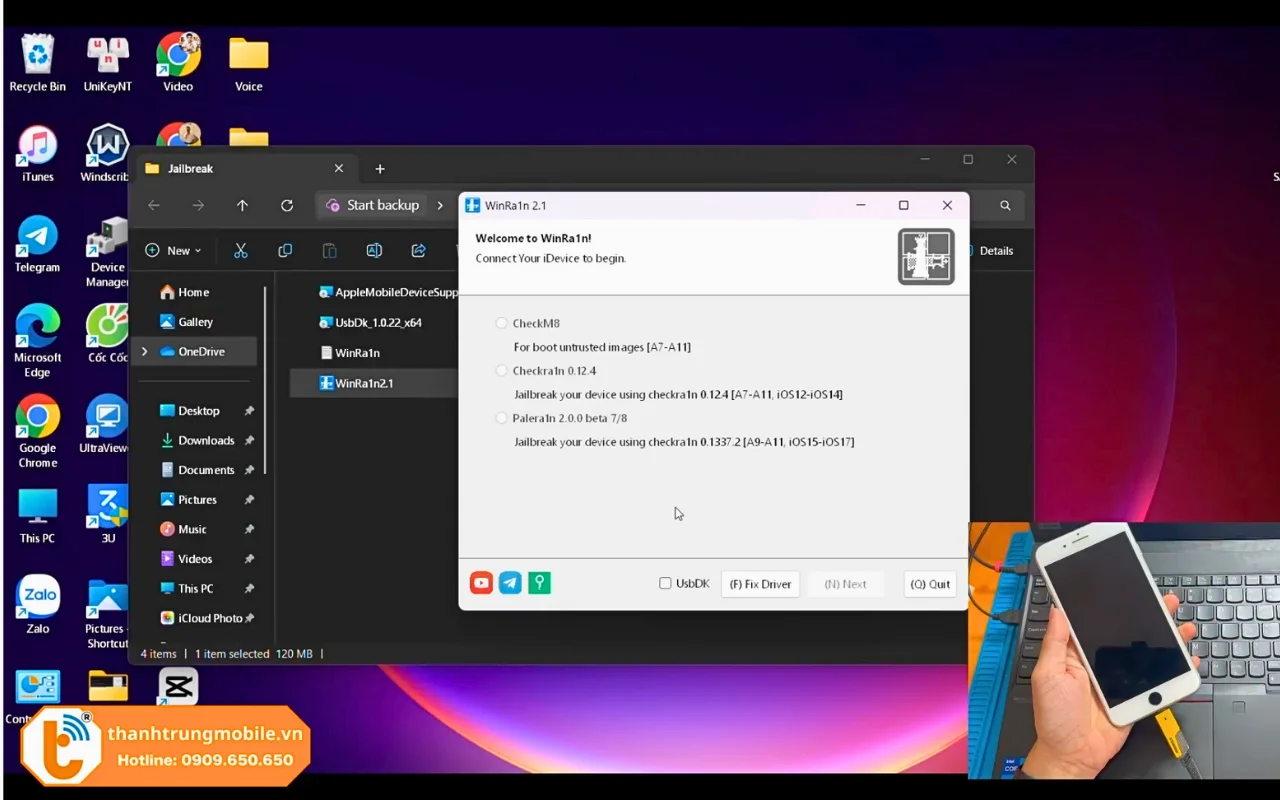
So với các công cụ khác như checkra1n hay palera1n, Winra1n hoạt động ổn định hơn trên iPhone A8 đến A11, hạn chế lỗi treo máy và nhận diện thiết bị nhanh. Đây là lựa chọn lý tưởng cho ai muốn jailbreak nhanh chóng, hiệu quả.
Tiếp theo, bạn cần chuẩn bị một số công cụ và điều kiện cần thiết để đảm bảo quá trình jailbreak diễn ra suôn sẻ.
Chuẩn bị công cụ cần thiết và tắt phần mềm diệt virus
- Tải Winra1n từ nguồn uy tín => tải Winra1n từ kho download Thành Trung Mobile
- Chuẩn bị cáp Lightning chính hãng
- Đảm bảo pin máy trên 50%
- Tắt phần mềm diệt virus và Defender
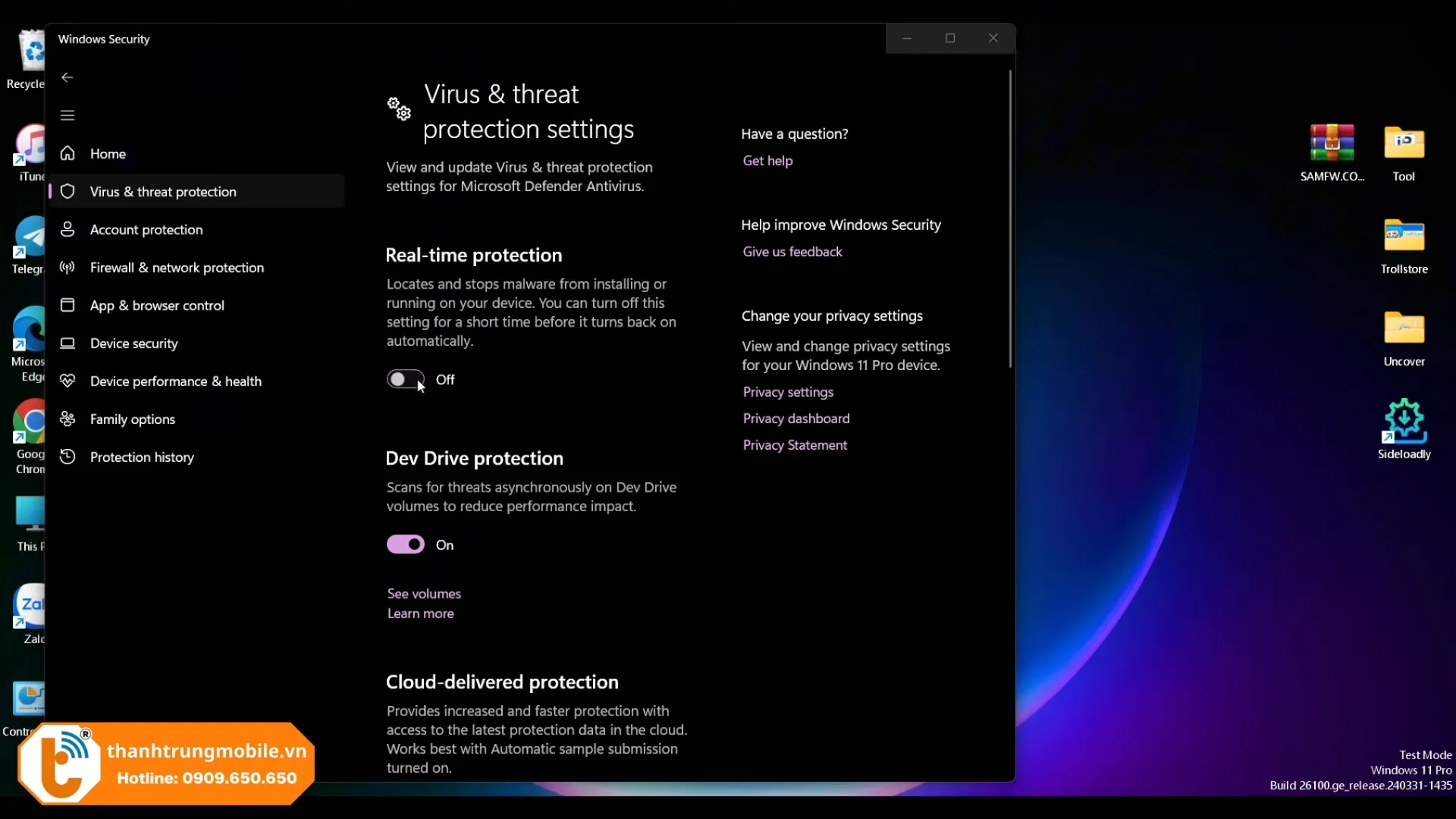
Sau khi đã sẵn sàng, hãy cùng bắt đầu quá trình jailbreak với các bước cụ thể dưới đây.
Tiến hành chạy Winra1n Jailbreak cho iPhone
Bước 1: Mở Winra1n trên máy tính và kết nối iPhone bằng cáp. Winra1n sẽ tự động nhận diện phiên bản iOS và chọn phiên bản jailbreak phù hợp.
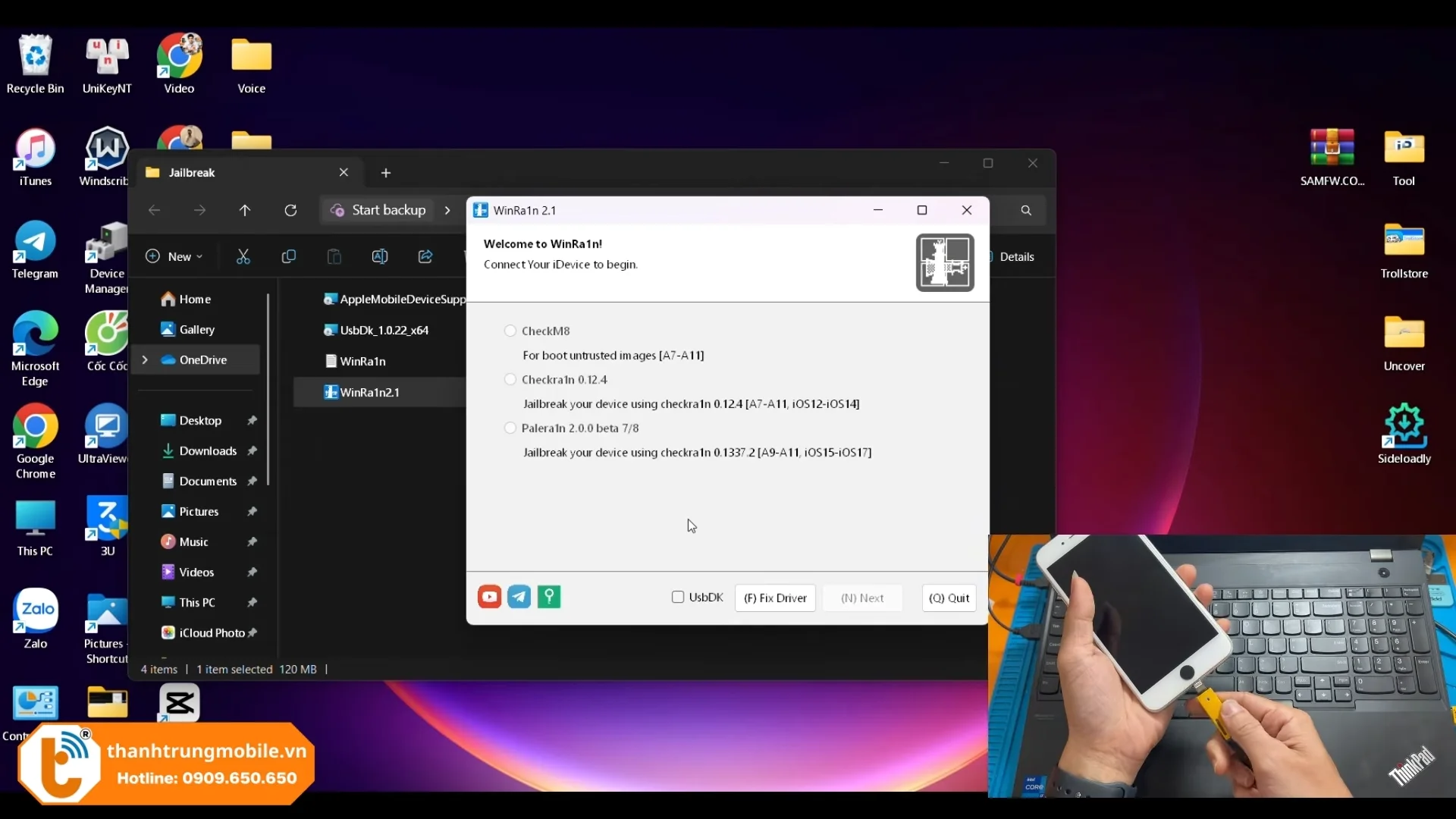
Bước 2: Chọn Rootful nếu muốn tùy biến chuyên sâu hoặc Rootless nếu muốn tùy biến nhẹ. Sau đó, chọn tùy chọn Create Fakefs => nhấn Next trên giao diện máy tính.
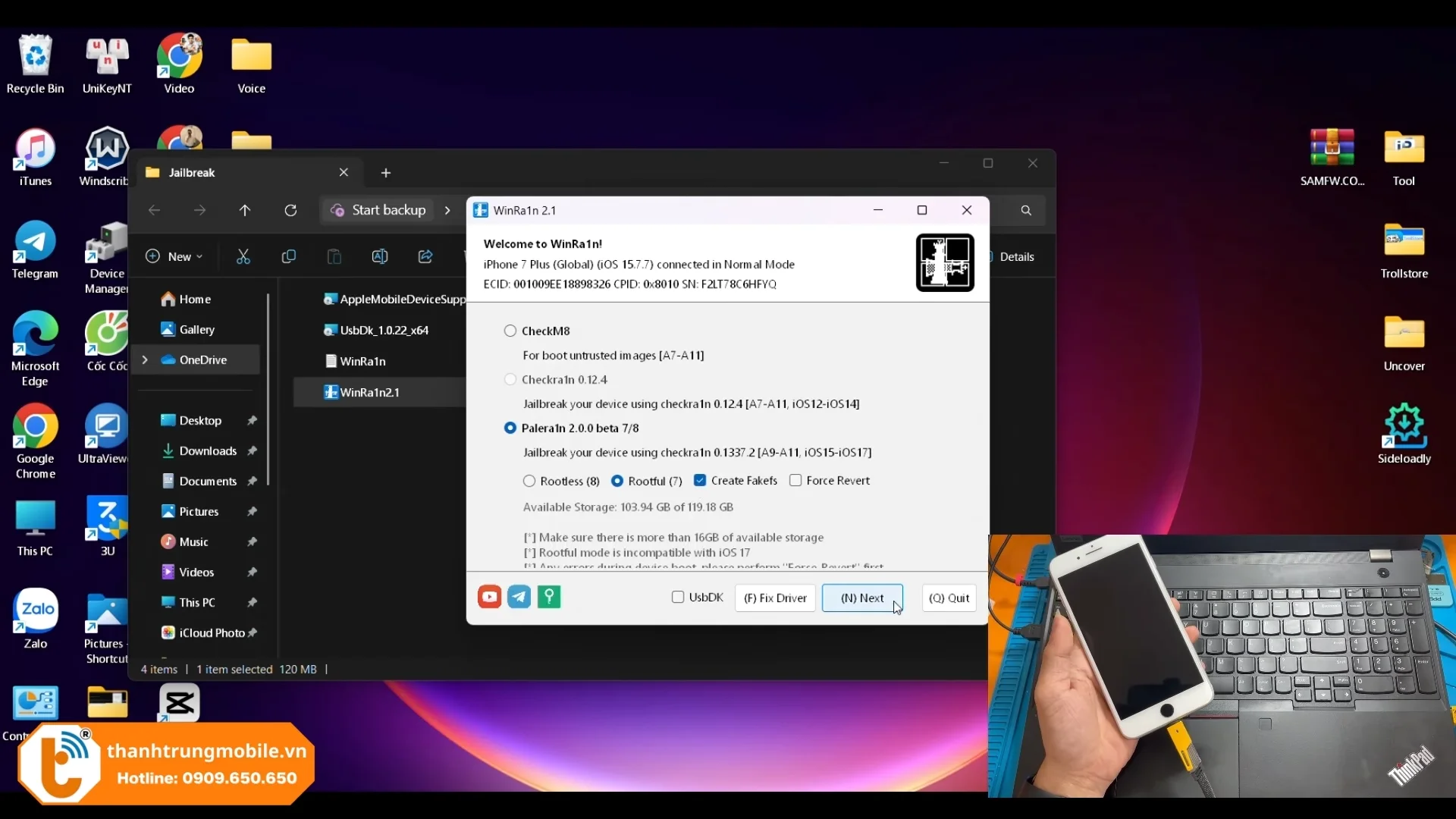
Bước 3: Khi iPhone chuyển sang chế độ Recovery => nhấn nút Start trên phần mềm Winra1n (lúc này phần mềm sẽ hiển thị đây là bước 1).
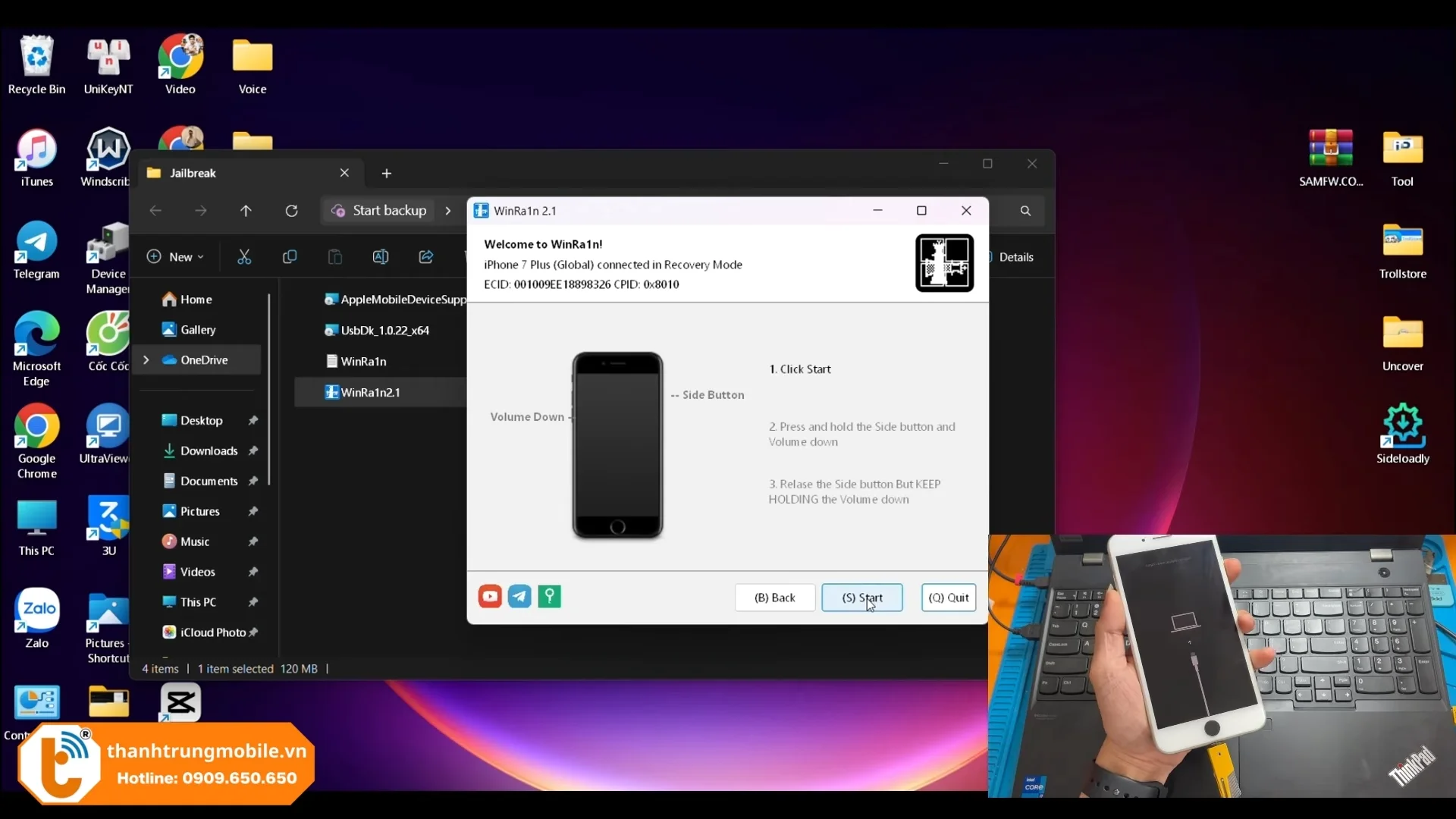
Bước 4: Nhấn và giữ cùng lúc nút Nguồn và nút Giảm âm lượng trên iPhone (phần mềm trên máy tính sẽ hiển thị đây là bước 2).
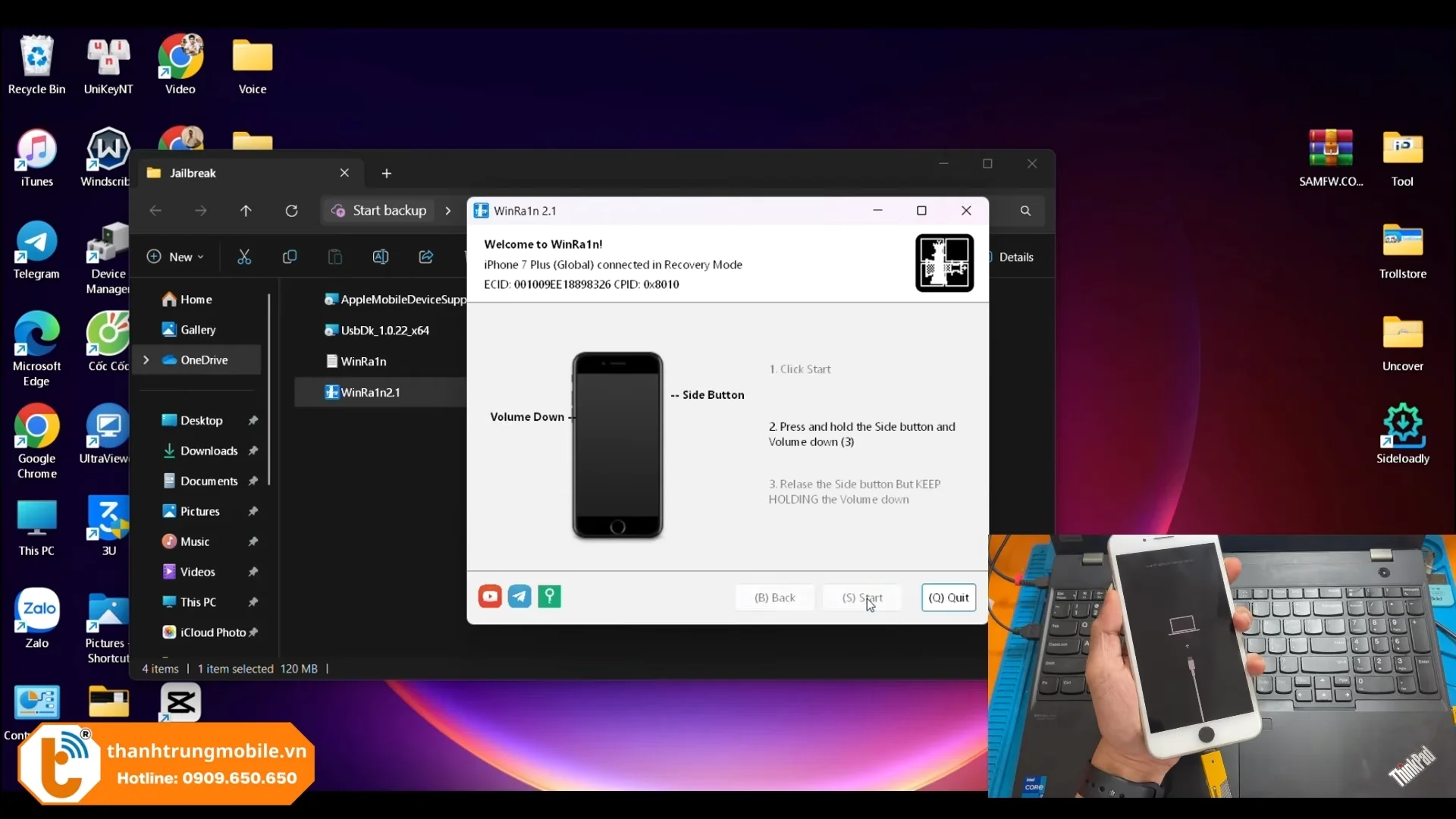
Bước 5: Thả nút Nguồn nhưng tiếp tục giữ nút Giảm âm lượng trên iPhone (phần mềm sẽ hiển thị đây là bước 3). Sau khi tiến trình hoàn tất, thả nút Giảm âm lượng và chờ iPhone tự khởi động lại.
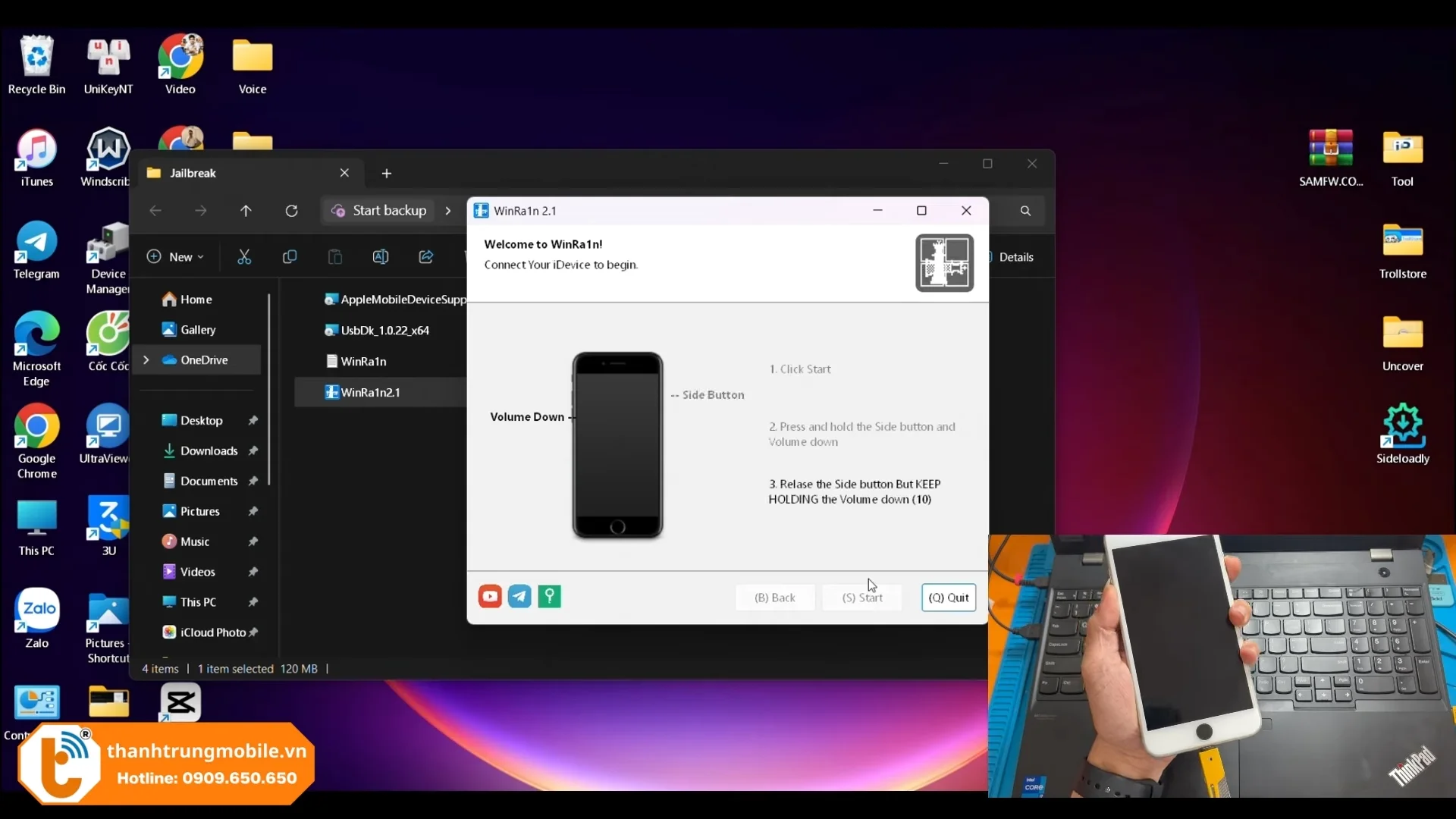
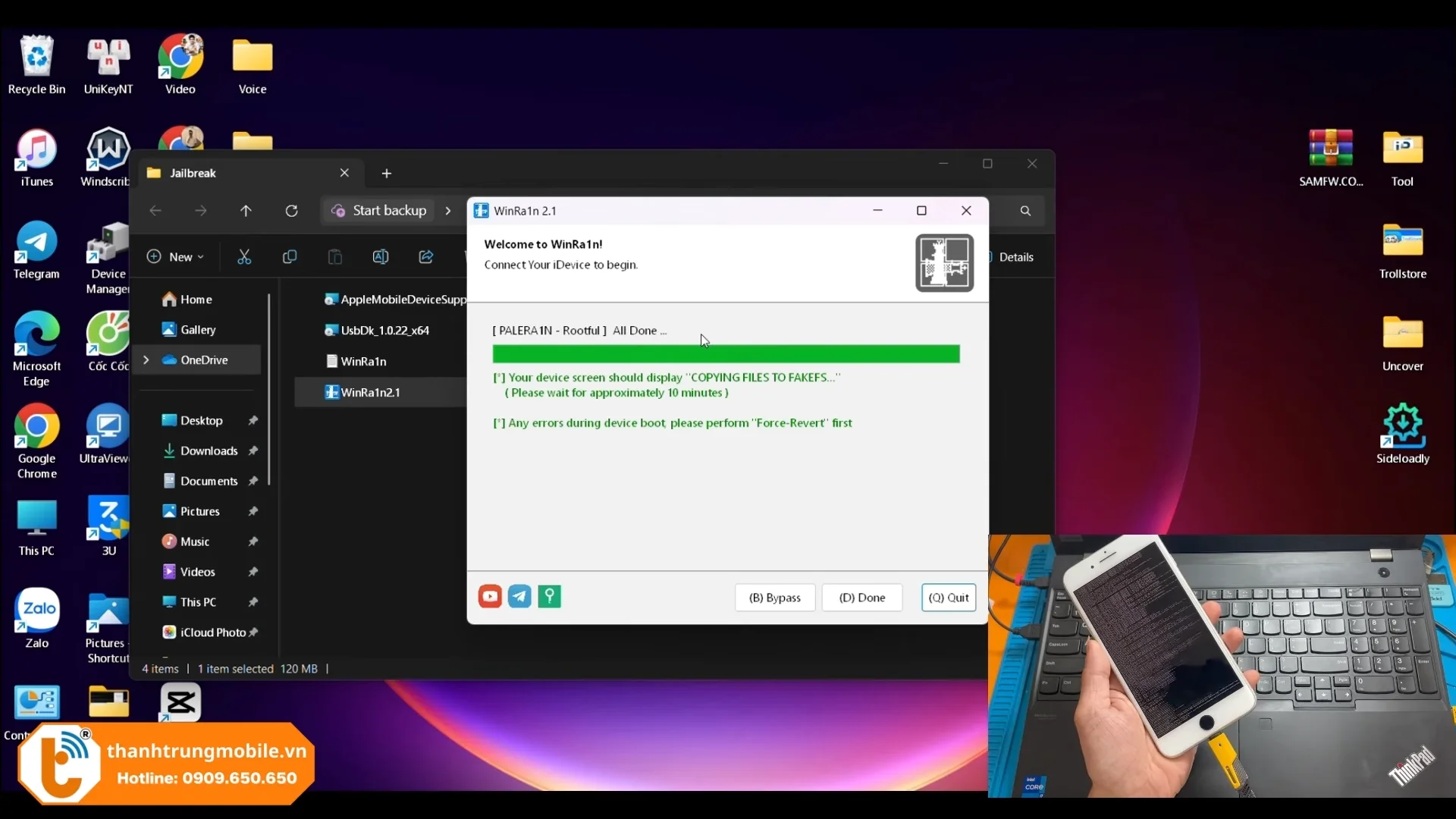
Bước 6: Khi iPhone khởi động lại, chọn Tin cậy nếu có thông báo hiện lên.
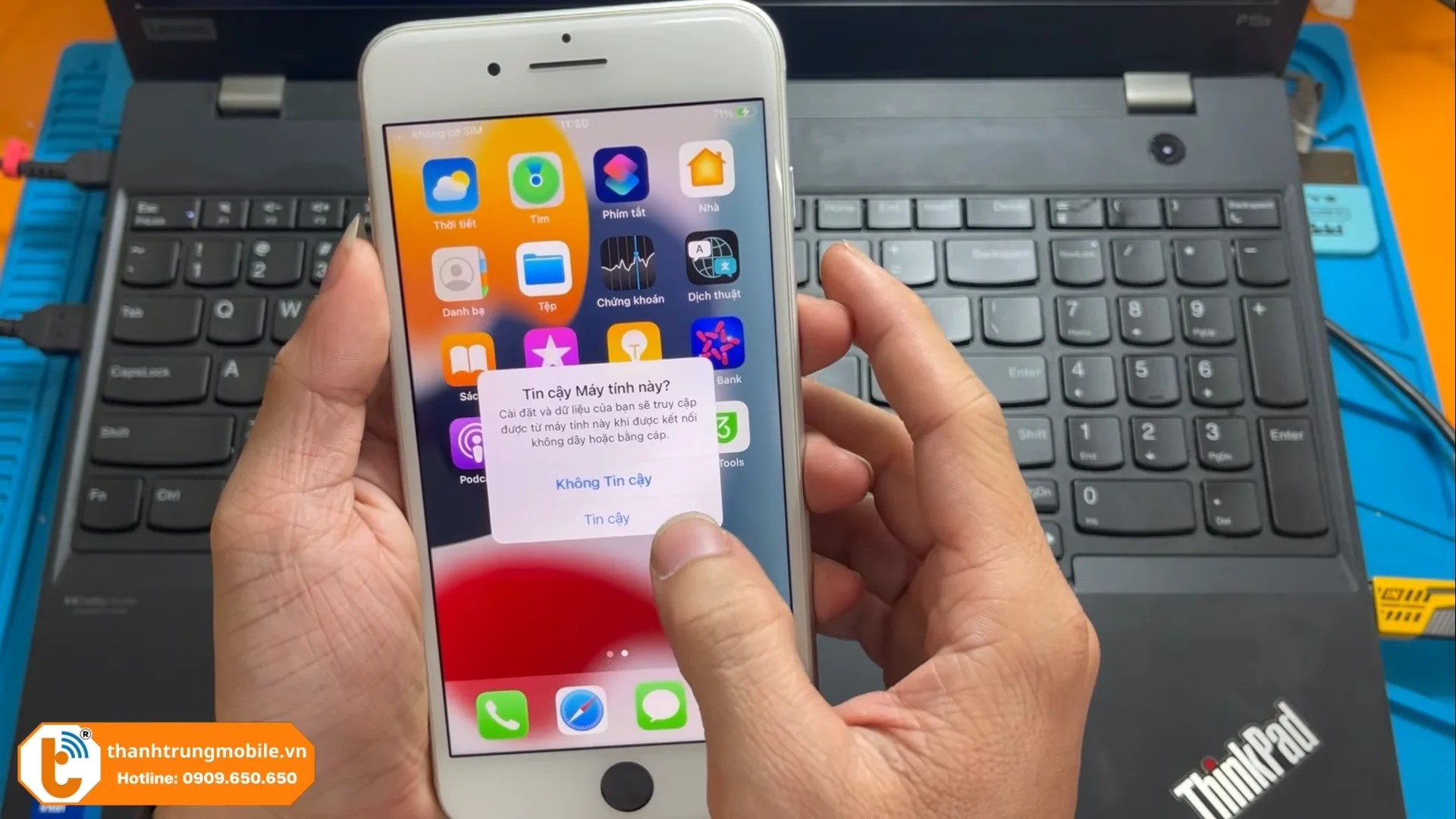
Bước 7: Trên máy tính, thực hiện lại bước chọn Rootful hoặc Rootless, nhưng không chọn Create Fakefs => nhấn Next trên phần mềm.

Bước 8: Lặp lại các bước 3, 4 và 5 như trên. Khi iPhone khởi động lại, ứng dụng Palera1n sẽ xuất hiện trên màn hình chính.
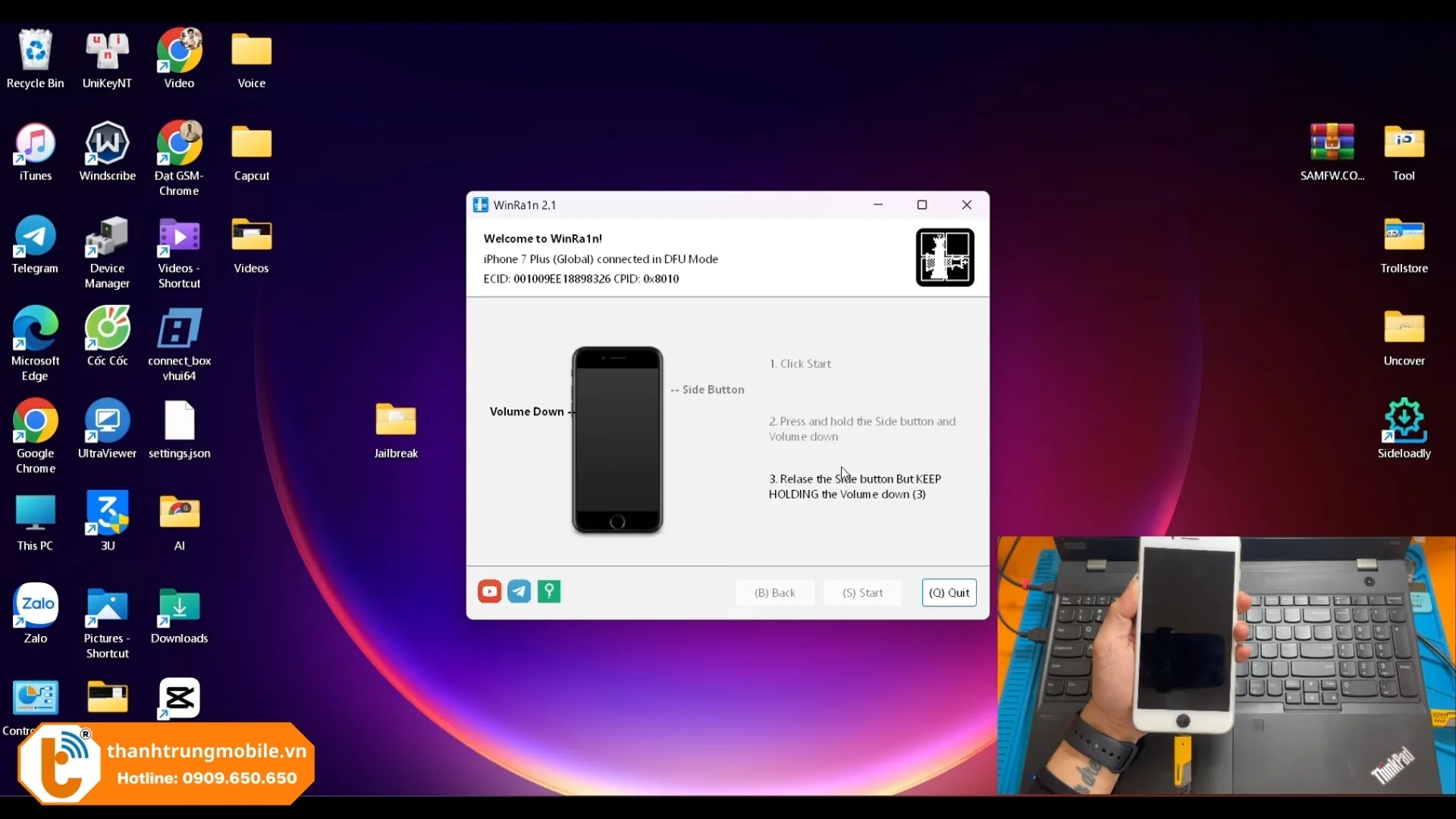

Bước 9: Mở ứng dụng Palera1n => chọn cài gói Sileo hoặc Zebra (Sileo thân thiện hơn với người dùng). Sau khi cài xong, đặt mật khẩu và tiến hành Thiết lập.
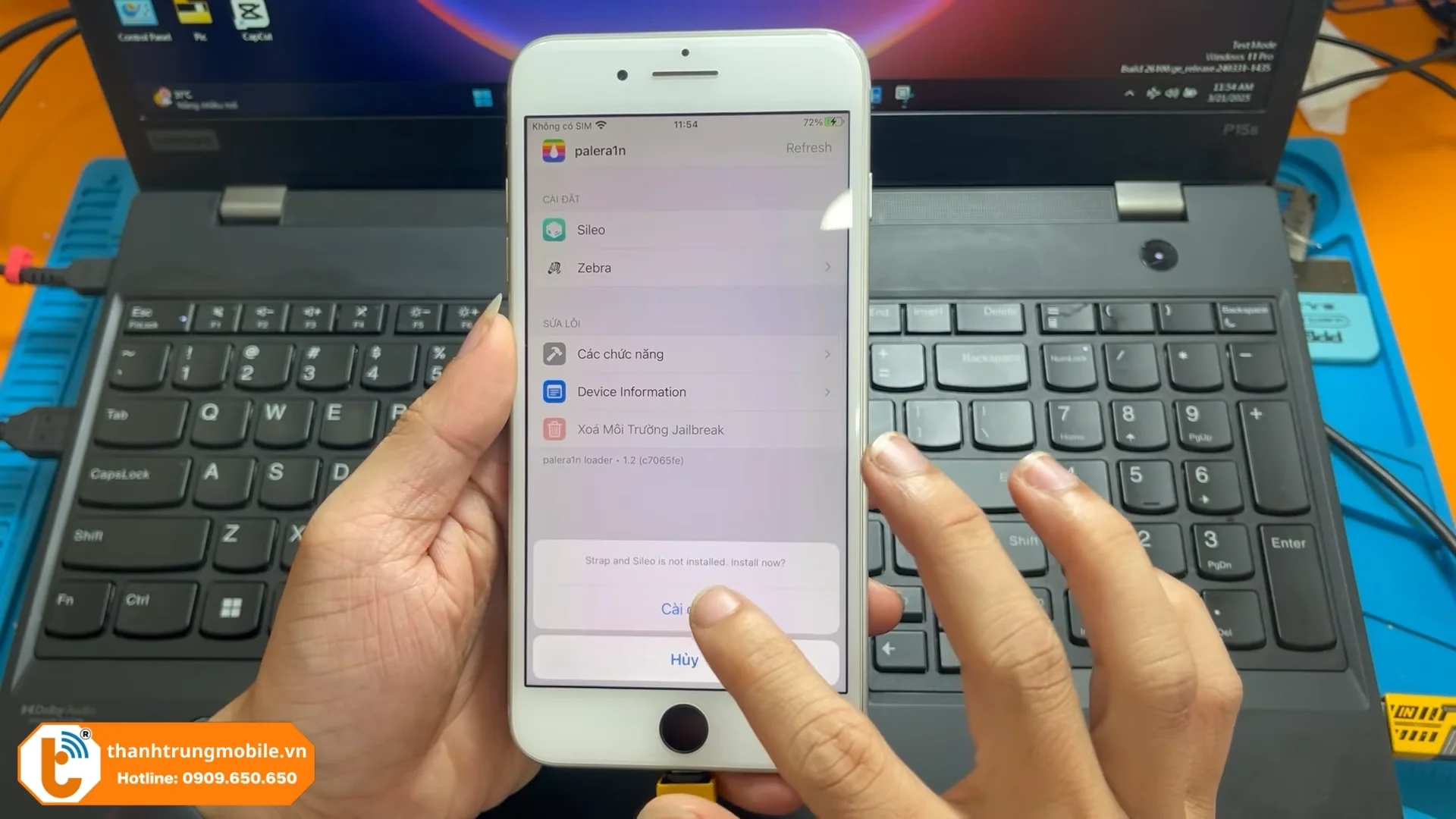
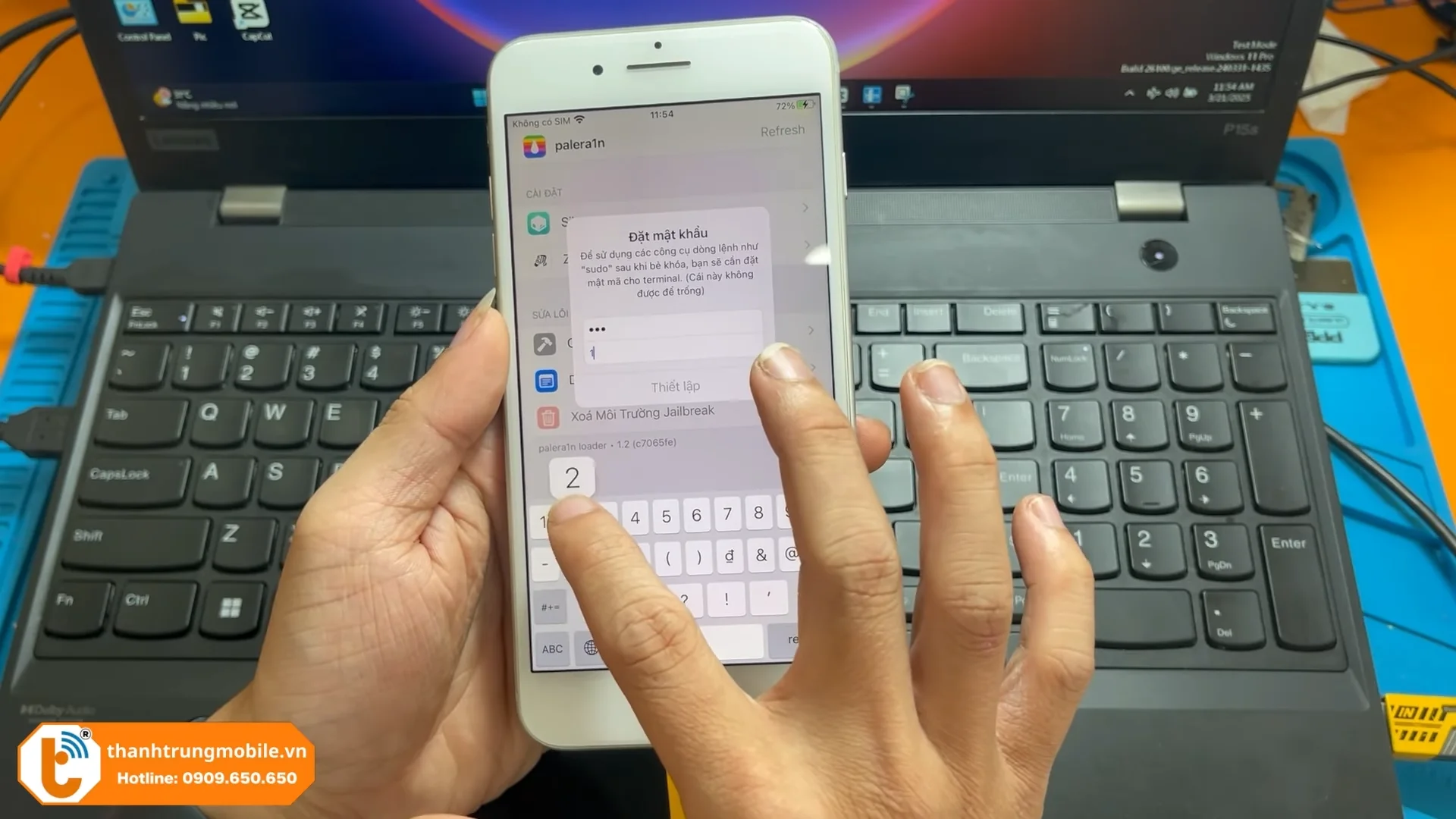
Bước 10: Mở ứng dụng Sileo hoặc Zebra => nhấn vào dấu + trong mục Nguồn => thêm nguồn https://ellekit.space/. Sau đó, vào mục Tìm kiếm, tìm và cài đặt gói PreferenceLoader, như vậy là hoàn tất.

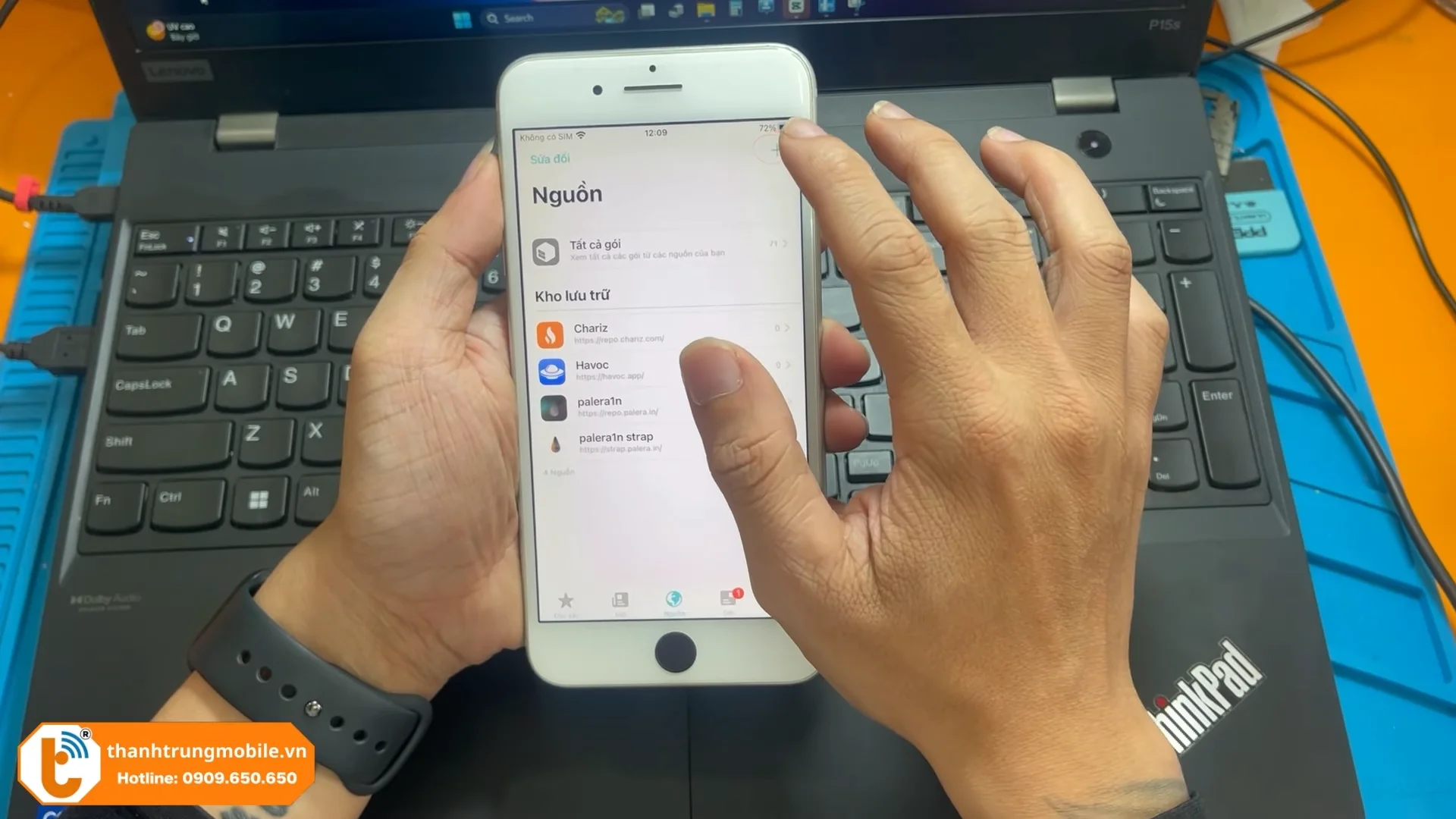
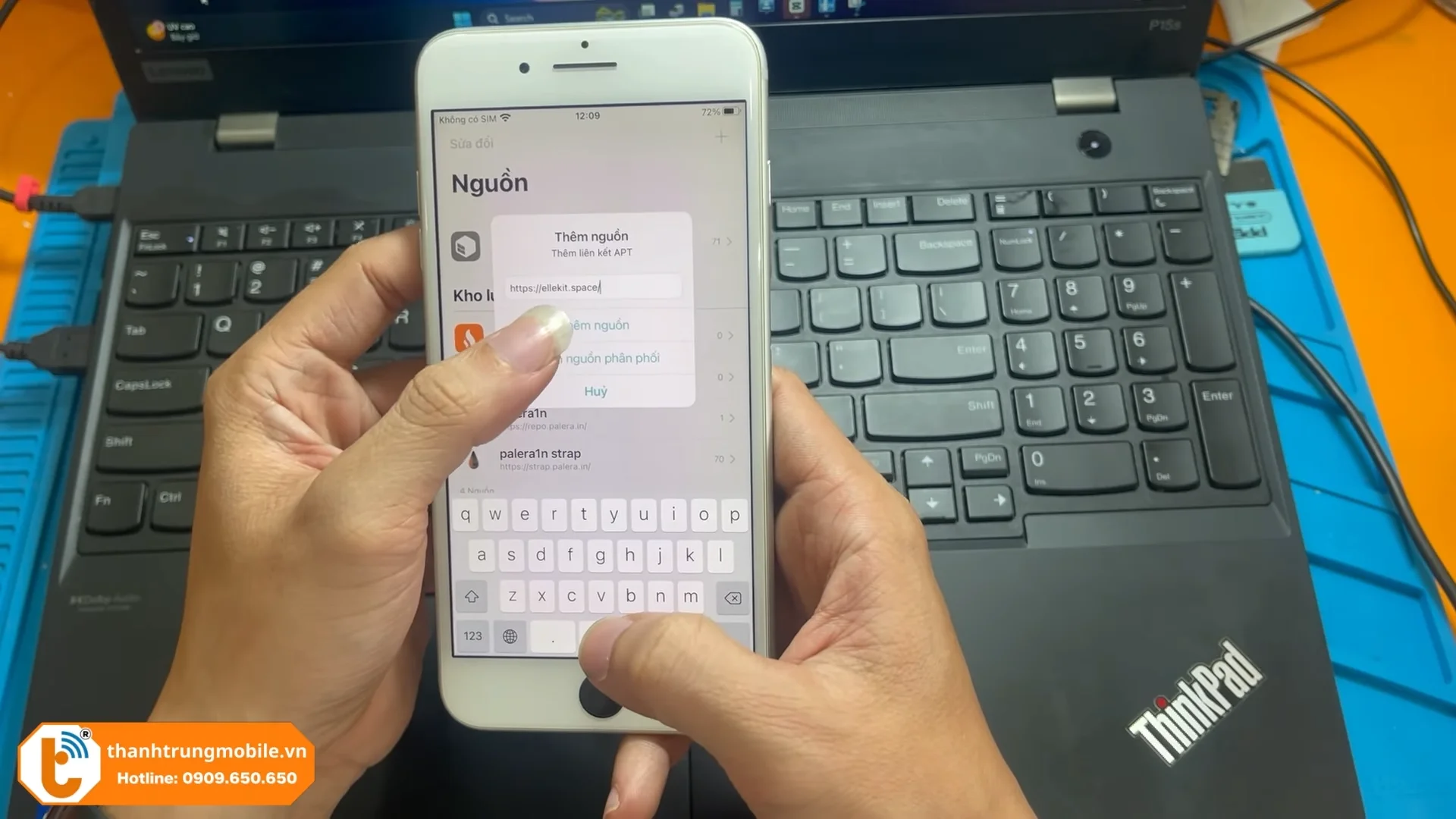
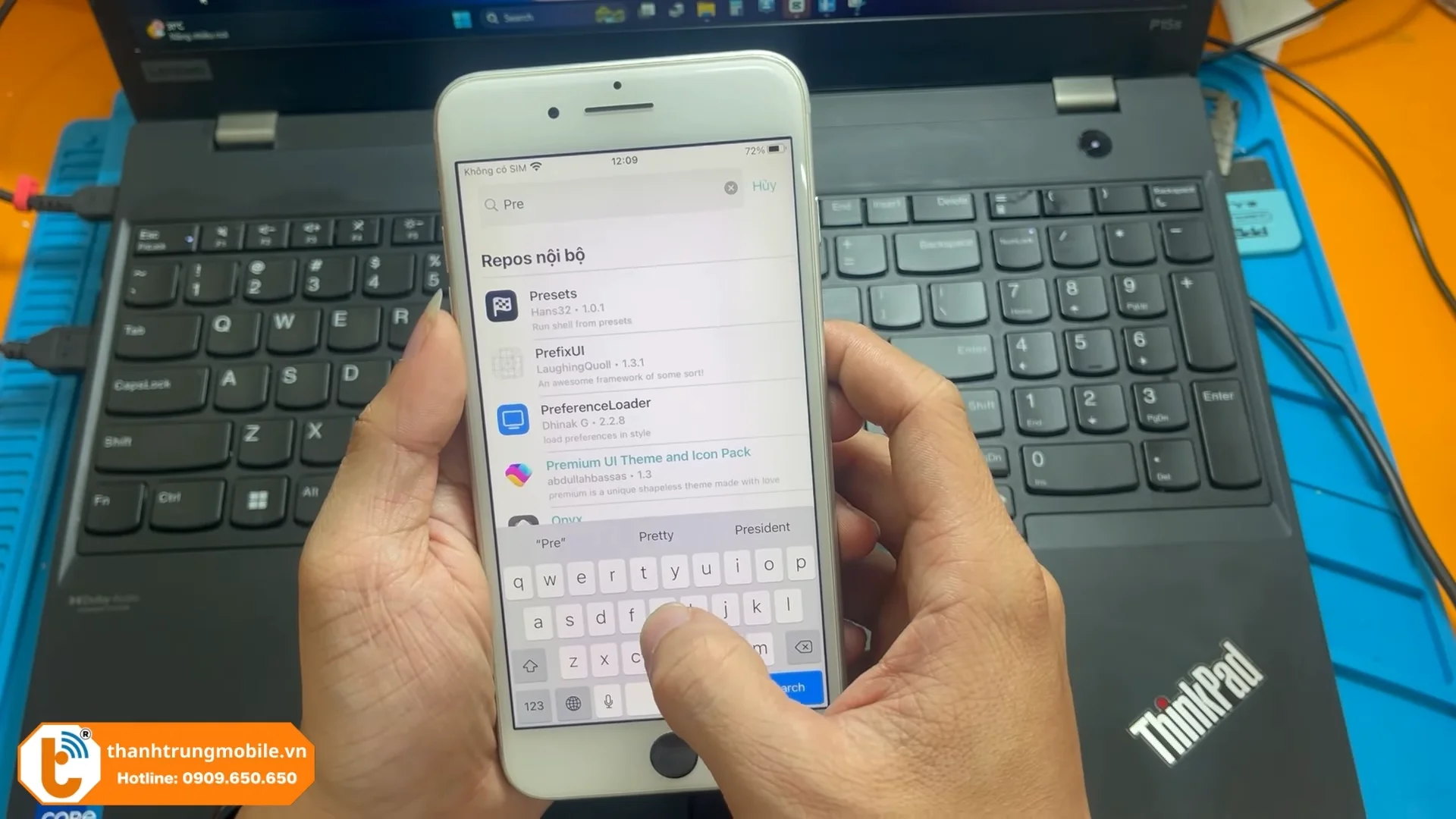
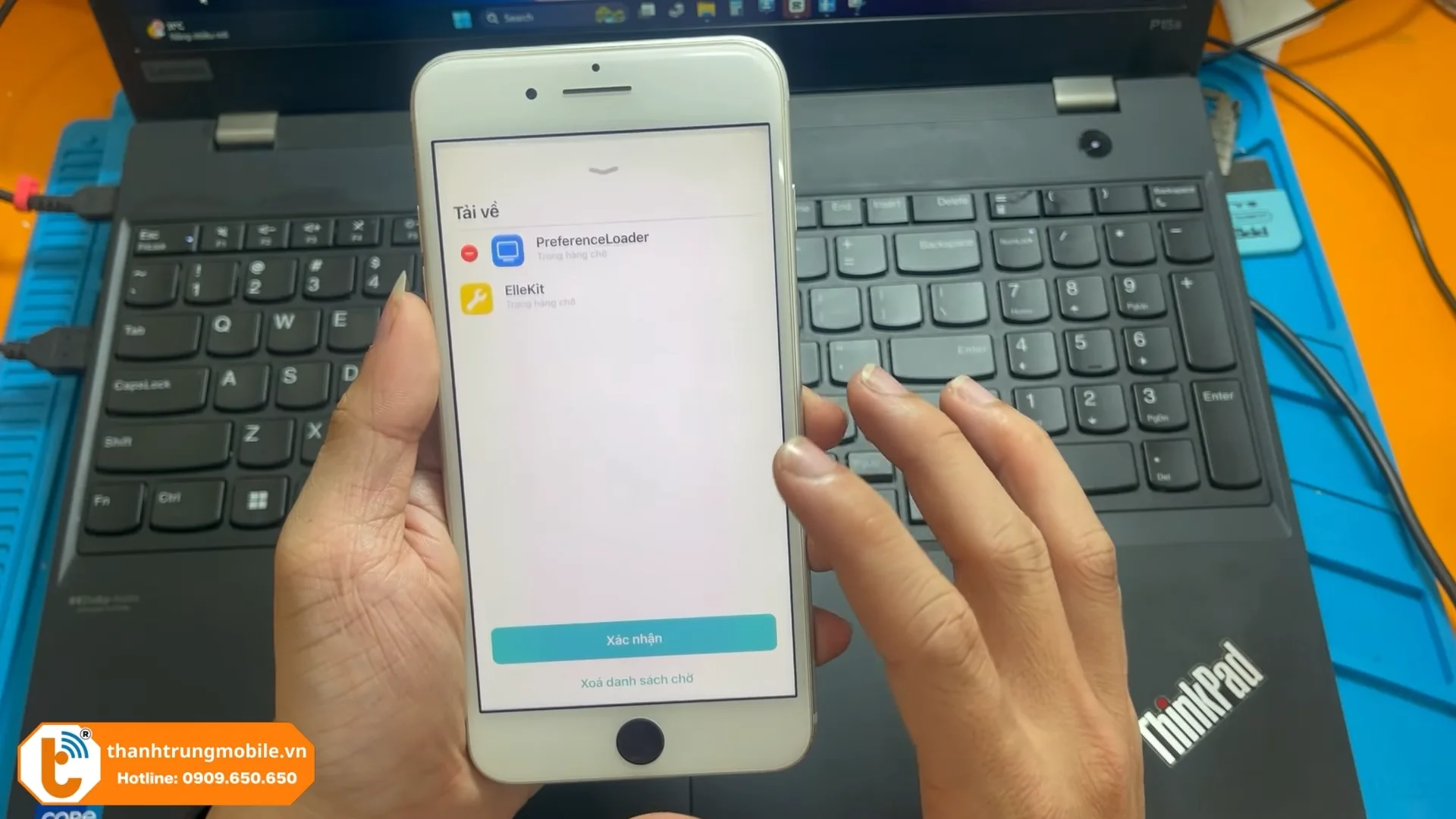
Xử lý lỗi và khôi phục khi jailbreak bằng Winra1n gặp sự cố
Khởi động lại thiết bị và thử lại quy trình jailbreak
Nếu gặp lỗi treo logo Apple không vào màn hình chính, hãy khởi động lại máy, kết nối lại với Winra1n và chạy lại quá trình jailbreak từ đầu.
Sử dụng tùy chọn “RestoreFS” để khôi phục hệ thống gốc
RestoreFS là tính năng khôi phục hệ thống về nguyên bản iOS mà không làm mất dữ liệu cá nhân. Đây là cách an toàn nếu bạn muốn gỡ jailbreak nhưng vẫn giữ nguyên hình ảnh, danh bạ, ứng dụng.
Cách nhận biết và khắc phục lỗi do xung đột tweak
Nếu thiết bị gặp tình trạng respring liên tục hoặc treo máy, khả năng cao là do xung đột giữa các tweak. Người dùng nên vào Safe Mode, gỡ từng tweak để kiểm tra thủ phạm.
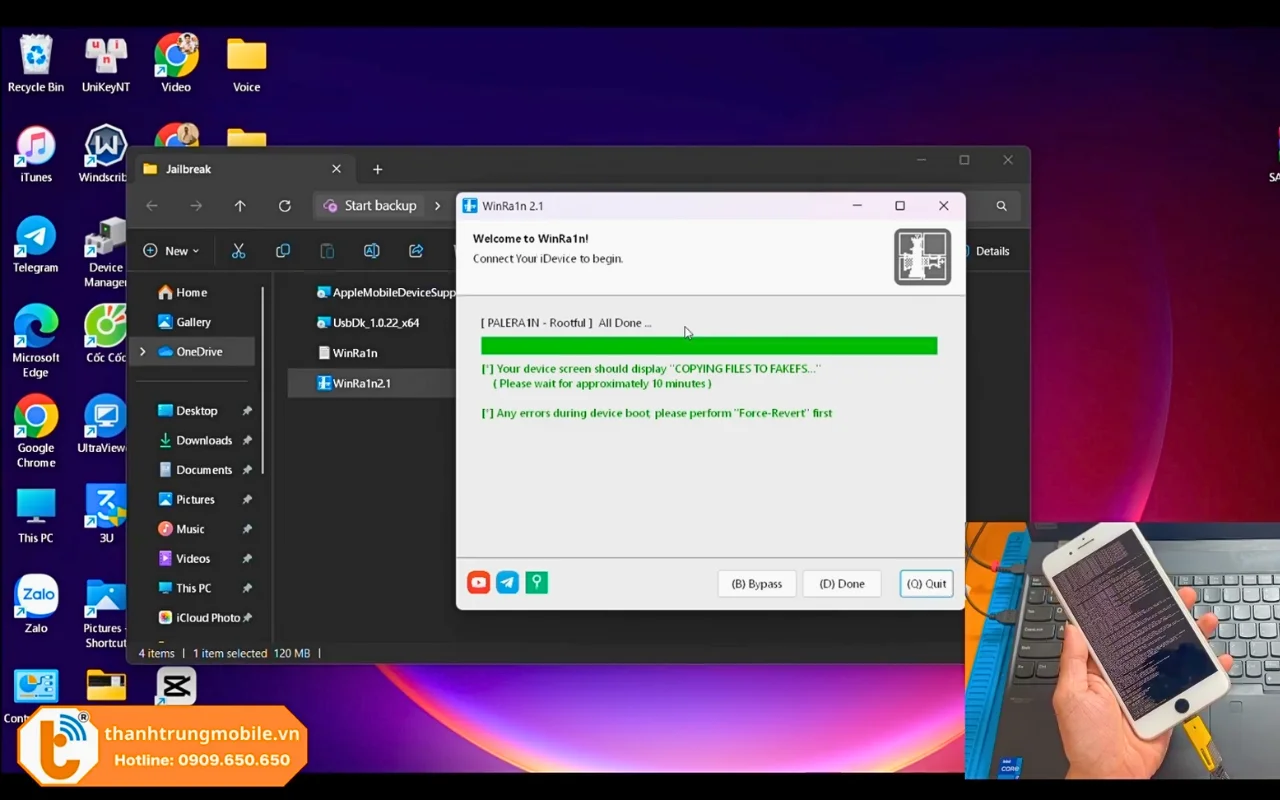
Để tránh gặp lại các lỗi tương tự, bạn nên lưu ý một số nguyên tắc quan trọng khi sử dụng Winra1n được trình bày ngay sau đây.
Lưu ý quan trọng khi sử dụng Winra1n Jailbreak để đảm bảo an toàn hệ thống
Luôn backup dữ liệu trước khi tiến hành jailbreak
Trước khi bắt đầu, hãy sao lưu toàn bộ dữ liệu lên iCloud hoặc máy tính. Việc này đảm bảo bạn không mất thông tin quan trọng nếu quá trình jailbreak gặp lỗi.
Tránh cài quá nhiều tweak gây nặng hệ thống hoặc xung đột
Không nên cài quá nhiều tweak cùng lúc, đặc biệt là các tweak chưa được kiểm chứng. Điều này dễ gây lag máy, nóng máy hoặc crash ứng dụng.
Ưu tiên tải công cụ và tweak từ nguồn uy tín, được cộng đồng kiểm chứng
Luôn chọn tweak từ các nguồn nổi tiếng như Havoc, Chariz, hoặc BvnSupport. Những nguồn này được cộng đồng đánh giá cao về độ an toàn và tính tương thích với iOS mới.
Nếu bạn chưa biết nên bắt đầu từ đâu, hãy tham khảo hai danh sách tweak được cộng đồng đánh giá cao:
- Top 12 tweak hay cho máy Jailbreak nhẹ, hữu ích, dễ cài đặt
- Top 10 Tweaks thiết yếu nên có cho máy Jailbreak
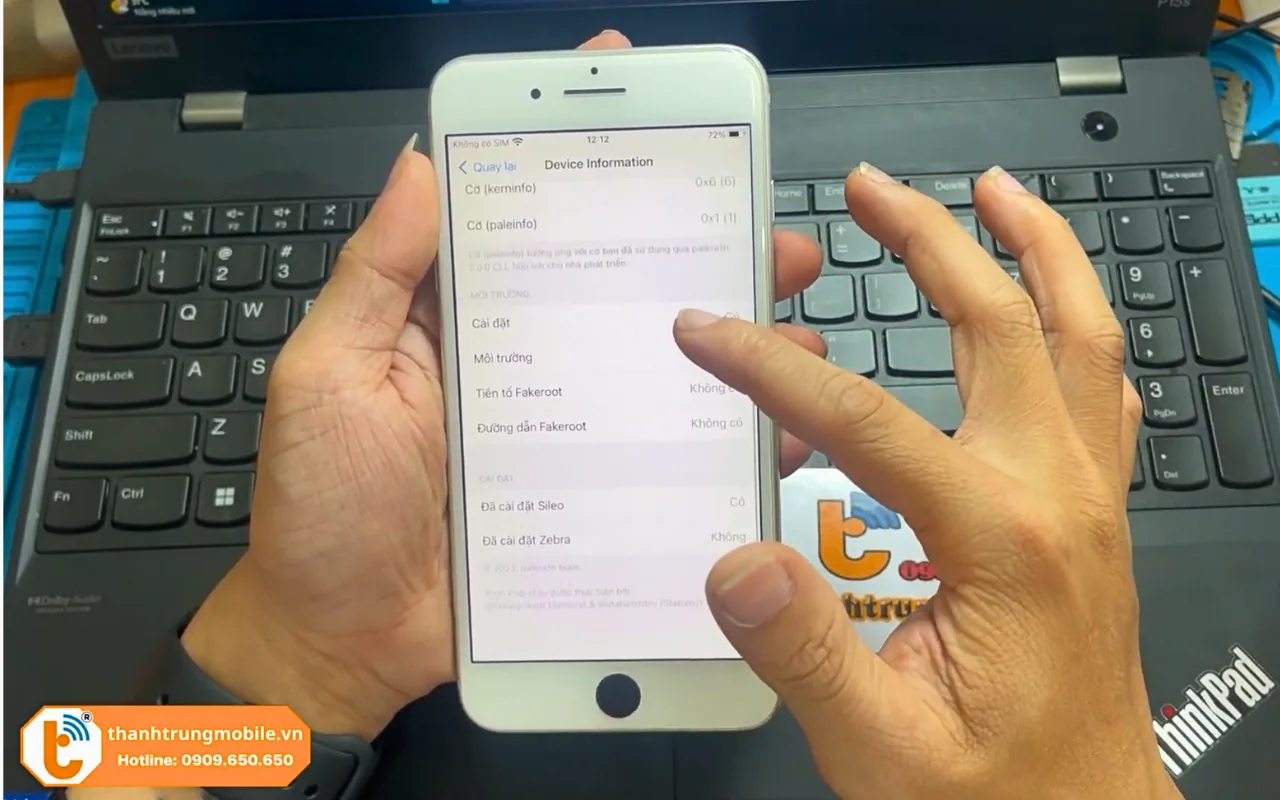
Kết luận: Winra1n jailbreak là giải pháp tối ưu cho thiết bị A8 - A11 chạy iOS 12 trở lên
Công cụ Winra1n đơn giản, thân thiện, dễ sử dụng cho người dùng phổ thông
Với Winra1n, bạn không cần quá rành kỹ thuật vẫn có thể thực hiện jailbreak thành công. Đây là giải pháp lý tưởng cho những ai muốn tùy chỉnh thiết bị mà không rủi ro cao.
Jailbreak đúng cách mang lại hiệu suất và trải nghiệm cá nhân hóa vượt trội
Việc jailbreak giúp bạn tối ưu hóa hiệu năng, cài các công cụ tiện ích, cá nhân hóa iPhone theo phong cách riêng.
Thành Trung Mobile luôn hỗ trợ khi bạn gặp lỗi trong quá trình jailbreak bằng Winra1n
Chúng tôi có đội ngũ kỹ thuật viên kinh nghiệm, sẵn sàng hỗ trợ, sửa lỗi jailbreak, và khôi phục iPhone nếu cần. Nếu bạn gặp bất kỳ vấn đề gì, hãy đến ngay Thành Trung Mobile để được hỗ trợ kịp thời.
Tham khảo thêm nhiều mẹo & thủ thuật Jailbreak bằng các phần mềm khác như Neko Jb, Unc0ver Jailbreak, Taurine Jailbreak,…
Winra1n jailbreak là lựa chọn an toàn, đơn giản và hiệu quả cho người dùng iPhone từ A8 đến A11 chạy iOS 12 trở lên. Nếu bạn cần hỗ trợ hoặc gặp lỗi trong quá trình thực hiện, đừng ngần ngại ghé qua Thành Trung Mobile – trung tâm công nghệ điện thoại uy tín tại TP.HCM chuyên hỗ trợ Winra1n Jailbreak.




